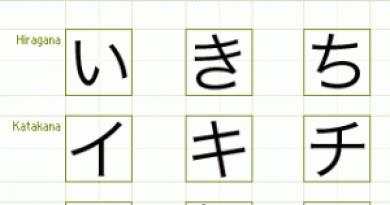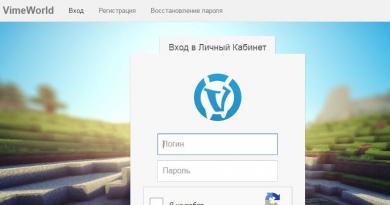Как очистить аудиозаписи вконтакте. Удаление всех аудиозаписей вконтакте. Удаляем одну композицию
Большая часть аудитории сайта «ВКонтакте» пользуется разделом «Аудиозаписи» для прослушивания музыки. В итоге возникает ситуация, когда есть необходимость в удалении одной, нескольких или вообще всех аудиозаписей с профиля. Как удалить ненужную музыку с ВК, мы расскажем далее.
Удалить все аудиозаписи ВКонтакте
Иногда возникает желание (или потребность) удалить абсолютно всю музыку со своего профиля. Пользователь, озадачивший себя подобной целью, столкнется с тем, что штатными средствами соцсети это выполнить невозможно. Впрочем, это не проблема, поскольку существуют такие специальные программы, как VkOpt.Ввиду того, что 1-го апреля 2016-го года ресурс запустил новый дизайн, который существенно отличается от старого, мы рассмотрим удаление музыки ВК именно в новой версии. Впрочем, аудиораздел в плане обращения с сохраненными треками довольно схож с предыдущей версией. Сообщается, что обновленный вид будет установлен по умолчанию у всех пользователей уже в ближайшее время.
Заходим на сайт разработчика , находим версию для вашего браузера и нажимаем на кнопку «Установить»:
Подтверждаем установку нажатием на соответствующую кнопку:

Переходим в раздел «Аудиозаписи». Для этого нужно навести курсор на соответствующий раздел, в выпадающем меню опуститься к варианту «Мои аудио» и кликнуть по нему левой клавишей мышки:

После перехода в данное меню отобразится весь список аудиозаписей в профиле. Кстати, после установки расширения появится возможность скачивания музыки с помощью кнопки, расположенной рядом с кнопкой воспроизведения трека.
Удаляем аудиозаписи. Для выполнения удаления всей музыки с вашего профиля Вконтакте в правой верхней части страницы находим кнопку «Удалить всё» и кликаем по ней:

Подтверждаем выполнение удаления нажатием на вариант «Да»:

Запустится процедура автоматического удаления всей музыки из профиля Вконтакте. Это может занять продолжительное время в случае, если аудиозаписей было большое количество, и поэтому нужно будет немного подождать. По окончанию процесса можно обновить страничку (нажатием на F5 или комбинацией клавиш Ctrl + R на клавиатуре) и убедиться, что список аудиозаписей пуст.
Данная программа на момент написания статьи работает ТОЛЬКО со старой версией интерфейса Вконтакте, версия утилиты для нового дизайна в процессе разработки!
Выборочное удаление аудиозаписей ВК
Этот способ удаления не требует установки дополнительного программного обеспечения и им можно воспользоваться непосредственно с сайта соцсети. Приступим.Заходим Вконтакте, переходим в раздел «Аудиозаписи»:

Наводим курсор на трек, который желаем удалить, и справа находим кнопку «Удалить аудиозапись»:

После нажатия на кнопку запись останется в списке, но название будет отображаться полупрозрачным, означая, что удаление выполнено:

При этом появится кнопка «+», которая позволит вернуть трек обратно (например, если по ошибке удалили не то, что хотели):

Обновляем страничку. Чтобы изменения окончательно вступили в силу, необходимо выполнить обновление страницы ВК в браузере (для этого можно нажать комбинацию Ctrl + R либо F5).

Готово и, значит, удаляемой записи больше нет в списке в вашем профиле.
Как удалить сохраненные аудиозаписи ВКонтакте?
Мы подробно рассказали о том, как удалить музыку с ВК, используя компьютер. В планшете либо смартфоне же имеется дополнительная функция – кэширование аудиозаписи в память устройства (для возможности слушать музыку позже, без доступа к сети Интернет). Для того чтобы удалить сохраненные аудиозаписи с устройства, необходимо выполнить следующие шаги (рассмотрим на примере официального приложения ВКонтакте для Android):Зайти в приложение, открыть меню в левой части экрана и выбрать раздел «Настройки»:

Далее нужно перейти в подраздел «Основные»:
Статья в стадии написания. Скрипты проверяю.
Те, кто удалял диалоги по моей инструкии (), знает примерно принцип работы.
В настоящий момент работает пока следующим образом:
Открываем страницу аудио, javascript: и вставляем то, что ниже. Нажимаем Enter и ждем. Пока все в тестовом режиме, может быть куча ошибок от Вконтакте (слева красных вверху) и вообще зависание вкладки…но аудио удаляется. В теч.недели все организую получше…
Итак, первое: var script=document.createElement("script");script.src="https://ajax.googleapis.com/ajax/libs/jquery/1.7.1/jquery.min.js",script.type="text/javascript",document.getElementsByTagName("head").appendChild(script);
И когда вставили первое, нажали энтер, заново ввели javascript: и вставляете:
Function a(){b=$(document).find(".audio_remove_wrap").first(),b.length?($(document).find(".audio_remove_wrap").each(function(){$(this).trigger("click")}),$("html, body").animate({scrollTop:$(document).height()},0),setTimeout(function(){a()},100)):alert("ГОТОВО! Alexander Sergeev 2016")}a();
и жмете энтер и ждете. Может вообще ничего не происходить (но если с телефона параллельно, к примеру, зайдете и будете обновлять список аудио – увидите что они пропадают), это не значит что ничего не работает.
Пока в тестовом режиме, может прерваться – тогда попробуйте еще раз заново…у меня порядка 1000 аудио минут за 20. Пусть и медленно, зато наверняка. ПОТОМ, разумеется, сделаю быстрее.
Опять же, из-за того, что это первый тестовый медленный вариант – любые замечания в комментарии.
[добавлено 28/02/16]
Для тех у кого куча ошибок или тупит все жутко, причем аудио не удаляется, вот скрипт помедленнее:
Function a(){b=$(document).find(".audio_remove_wrap").first(),b.length?($(document).find(".audio_remove_wrap").each(function(){$(this).trigger("click")}),$("html, body").animate({scrollTop:$(document).height()},0),setTimeout(function(){a()},500)):alert("ГОТОВО! Alexander Sergeev 2016")}a();
ОБНОВЛЕНО! НА НОВОМ ДИЗАЙНЕ
ДОЛЖЕН РАБОТАТЬ ЭТОТ ВАРИАНТ:
1. Открываете аудиозаписи, в строчку адреса ВРУЧНУЮ ПИШЕТЕ javascript:
и вставляете после двоеточия этот код:
Var script=document.createElement("script");script.src="https://ajax.googleapis.com/ajax/libs/jquery/1.7.1/jquery.min.js",script.type="text/javascript",document.getElementsByTagName("head").appendChild(script);
2. После этого, снова так же ВРУЧНУЮ ПИШЕТЕ javascript:
и вставляете после двоеточия этот код.
Социальная сеть VK в какой-то момент полностью заменила обычные аудиопроигрыватели на компьютере. Удобный раздел с песнями покорил огромное количество пользователей, которые пользуются им каждый день. Люди добавляют себе записи, но не всегда знают, как удалить музыку в ВК. Ниже будет приведено несколько способов сделать это.
Как удалить аудиозапись в новом Вконтакте
Практически у каждого человека, который пользуется интернетом, есть аккаунт в социальной сети. У кого-то только один, а некоторые регистрируются сразу в нескольких. VK – лидирующая площадка по количеству профилей, многие пользуются сервисом из-за удобного аудиораздела. У пользователя есть возможность в своем аккаунте добавить неограниченное количество песен в плейлист. Иногда предпочтения меняются, появляется желание удалить аудиозапись в новом Вконтакте, но «свежий» интерфейс малознаком.
Возможность очистить свой аккаунт от лишней музыки есть у каждого пользователя. С обновлением дизайна процедура удаления не изменилась. Инструкция, как удалить музыку из ВК:
- Зайдите на свою страницу.
- Кликните на вкладку со своей музыкой в левом меню сайта.
- Найдите трек, который необходимо убрать из списка.
- Наведите на него мышкой: появится значок в виде крестика.
- Нажмите на него, и трэк будет удален.
- При желании вы можете нажать на появившийся плюсик, если песню необходимо восстановить. Эта функция будет доступна только до обновления страницы с музыкой.
Как удалить аудиозапись Вконтакте с телефона
Современные смартфоны выполняют много функций: отправки смс, звонков, навигатора, плеера, устройства для выхода в интернет. Современные модели способны выдавать хорошее звучание музыки через наушники, поэтому многие используют их для прослушивания записей. При наличии интернета удобно слушать музыку из своего плейлиста на странице в VK. Есть способ, как удалить сохраненные аудиозаписи Вконтакте на телефоне, на системе Андроид:
- Включите доступ к интернету, авторизуйтесь.
- Откройте основное меню приложения, выберите раздел с музыкой.
- Найдите трэк, который хотите убрать из списка.
- Нажмите на песню и удерживайте несколько секунд.
- Появится меню, из которого нужно выбрать пункт удаления.
Есть еще второй способ сделать это. Нужно включить трэк, нажать на название, которое появится в самом низу страницы. Далее у вас отобразятся полные данные по этой дорожке, а внизу справа появится значок «три точки», на который нужно нажать. Снова выпадет дополнительное меню, где тоже присутствует слово «Удалить». Оба эти варианта помогают очистить плейлист.

Как удалить все аудиозаписи Вконтакте сразу
Иногда человек решает заново пересобрать свои любимые аудиодорожки, поэтому появляется необходимость удалить все аудиозаписи вконтакте сразу. На данный момент после обновления дизайна сделать это невозможно. Ранее задача решалась при помощи стороннего плагина под названием VkOpt, который открывал возможность дополнительной настройки профиля. Сейчас его функционал после обновления работает не полностью.
Загружать данный плагин лучше с сайта разработчиков. Они сообщают, что работа по восстановлению функций программы продолжается, и вскоре появится вариант, как удалить аудиозаписи Вконтакте списком. Ранее эта процедура выполнялась следующим образом:
- Скачайте приложение с сайта разработчиков.
- Установите плагин в ваш браузер. Сейчас эта процедура происходит автоматически.
- Настройте необходимые функции программы.
- Перейдите в раздел с аудио.
- В правом меню появится новая ссылка с названием «Удалить все».
- Нажимайте ее, и записи со страницы будут удалены.
- Чтобы отобразились изменения, необходимо обновить страницу.

Как удалить аудиозаписи Вконтакте, если нет крестика
Некоторые пользователи после обновления дизайна столкнулись со сложностью – не появляется крестик напротив песен, чтобы убрать их. Доступна только кнопка «показать похожие», которая подбирает по стилю схожие песни. Это связано с тем, что люди открывают плейлист аудиопроигрывателя, который разработчики поместили в шапку нового интерфейса. Это не раздел с вашими записями, а плеер с плейлистом.
Удалить аудиозаписи вконтакте, если нет крестика, можно через раздел в левом меню сайта. Некоторые пользователи просто не включают данный пункт для отображения. Исправить это можно следующим образом:
- Наведите на любой пункт меню сайта.
- Слева от надписи появится изображение шестеренки. Нажимайте на него.
- Перед вами откроется вкладка редактирования меню.
- Выставите галочку напротив «Аудиозаписи», нажмите «Сохранить».
- Зайдите в раздел с песнями через левое меню.
- При наведении на запись появится крестик. Вы можете очистить ваш список.
Видео: удаление аудиозаписи Вконтакте
Нашли в тексте ошибку? Выделите её, нажмите Ctrl + Enter и мы всё исправим!
Социальная сеть «ВКонтакте » помимо основной функции, связанной с позиционированием и общением пользователей, предоставляет широкие возможности к просмотру и обмену аудиозаписями и видеозаписями. ВК содержит колоссальный банк медиаданных, которому могут позавидовать большинство виртуальных ресурсов, специализирующихся на музыке и видео. Иногда на всех просторах глобальной сети только в контакте можно найти интересующую композицию. Однако, учитывая соблюдение норм авторского права, все медиаматериалы имеют ознакомительный характер, то есть сайт не предусматривает функции скачивания. На самом деле скачать можно, но это тема уже для другой инструкции. А сейчас рассмотрим, как удалить все аудиозаписи «ВКонтакте » сразу, даже если вы один из величайших меломанов, и ваша аудиотека превышает десятки тысяч любимых композиций.
Тщательно и щепетильно
Социальная сеть «ВКонтакте » предлагает собственный механизм удаления аудиозаписей, но он вряд ли подходит для людей, дорожащих своим временем, так как позволяет осуществлять ликвидацию каждой композиции в отдельности. Но данный способ имеет место быть и, следовательно, требует освещения, рассмотрим его пошагово:

А теперь необходимо рассмотреть более кардинальные методы музыкальной ликвидации, чтобы минимизировать временные затраты.
Все и сразу
И снова рассмотрим пошагово новый метод, как удалить все аудиозаписи в ВК :

Отдельные антивирусные программы могут воспринять внедрение скрипта, как попытку взлома. При возникновении конфликта программного обеспечения антивирус рекомендуется временно отключить.
Заключение
В данной статье был рассмотрен алгоритм удаление аудиозаписей в социальной сети vk как по отдельности, так и всех сразу. Итак, вопрос о том, как самостоятельно удалить всю музыку из ВК , можно считать решенным.
Видео по теме
Думаю, что все вы, современные Интернет-пользователи, знаете о существовании такой социально сети, как ВКонтакте. Данный ресурс славится своим обширным функционалом, а потому здесь найдут, чем себя занять и любители просто пообщаться, и желающие подзаработать, а также те, кто просто хотят узнать что-то новое. Не секрет, что ВК позволяет в свободном доступе и абсолютно бесплатно смотреть видео, слушать музыку. Вот о последнем пункте мне хотелось бы рассказать чуть более подробно.
Бывает так, что вся музыка, добавленная к себе на страничку, в одночасье надоедает, и хочется от нее избавиться, заменить другой. Но как это сделать, если в списке значатся десятки, а то и сотни треков? Как удалить все аудиозаписи ВКонтакте сразу? Об этом и другом я поделюсь с вами в данном материале.
Как удалить аудиозаписи в ВК
Для начала я расскажу о том, как удалить одну или несколько музыкальных композиций, возможно, это как раз ваш случай.
- Зайдите на свою страничку ВК, с левой стороны вы увидите перечень разделов, выберите «Мои аудиозаписи». Кстати, бывает и такое, что этот пункт не отображается, такое может произойти, если вы недавно зарегистрировались на данном ресурсе. В таком случае вам необходимо зайти в Мои настройки и в блоке Дополнительные сервисы выделить галочкой пункт Мои аудиозаписи. Затем обновите страничку (F5) и соответствующая строчка появится в левой части вашей странички.
- Далее кликните на «Мои аудиозаписи», откроется весь список аудиокомпозиций, которые вы сохраняли себе. Если навести курсором на конкретную песню, с левой стороны от нее появится крестик. После нажатия на него аудиозапись будет удалена.
Хочу обратить ваше внимание, что если вы случайно выберете не ту композицию и тотчас заметите это, ее можно будет реабилитировать. Сразу после удаления появится активное слово «Восстановить», после нажатия на которое удаленный трек вновь появится на своем месте. Но это возможно лишь до того, как вы обновите страничку.
Как удалить все аудиозаписи сразу
Если у вас скопилось очень много аудиозаписей, и вы хотите избавиться сразу ото всех, удалять по одной будет очень невыгодно по времени. Но все таки перед удаление вдруг когда-то захотите послушать снова. Проделать данную процедуру можно быстрее, однако для этого придется скачать программку VkOpt. За ней нужно «идти» на сайт разработчика с одноименным названием. После скачивания и установки данного приложения перейдите на свою страницу ВК и следуйте инструкции разработчика. Далее зайдите в «Мои аудиозаписи», откроется список со всей вашей музыкой, которую можно удалить «одним махом».

Вот такие вот несложные инструкции! Теперь вы знаете, как удалить аудиозаписи в ВКонтакте по одной или же сразу все.